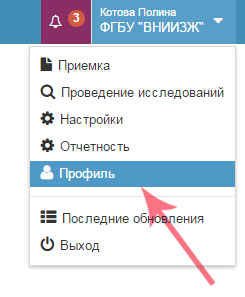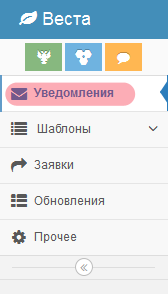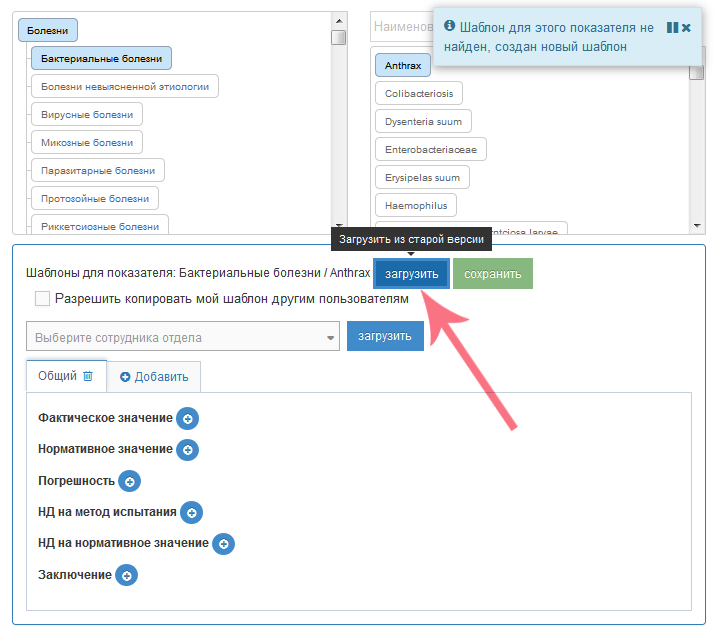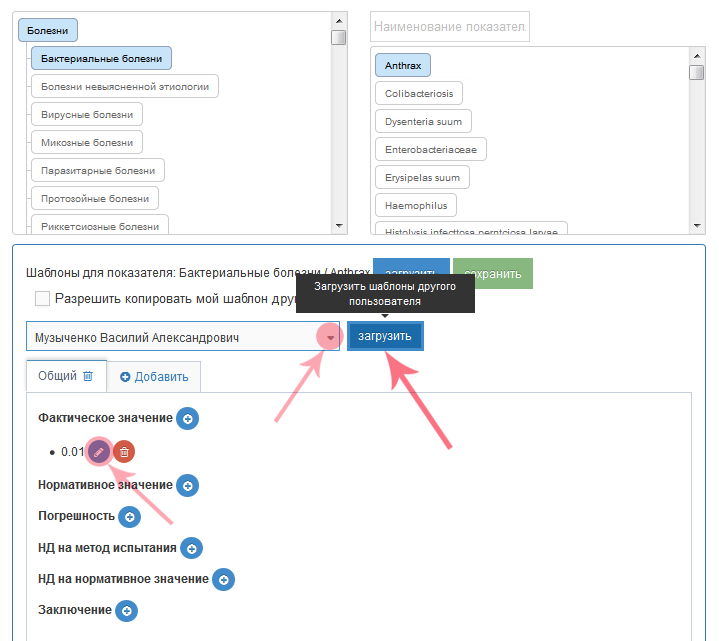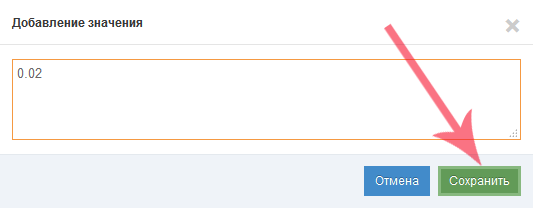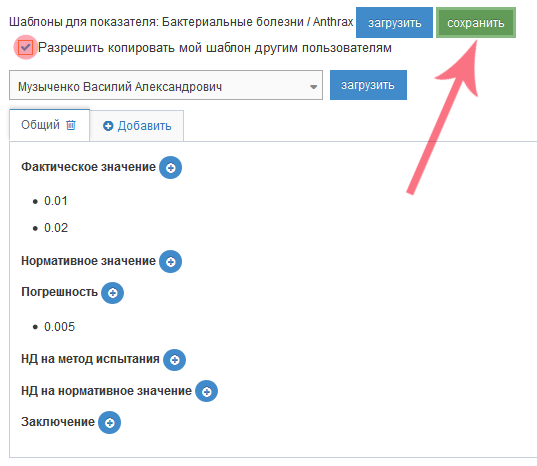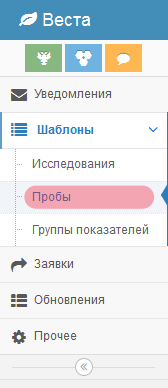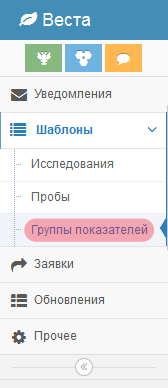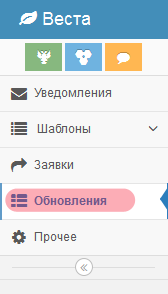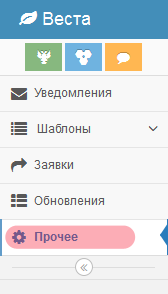Подсистема Профиль (Веста.Профиль): различия между версиями
| Строка 43: | Строка 43: | ||
Предоставляется возможность: | Предоставляется возможность: | ||
* '''загрузить шаблон из старой версии''' (рис. 5); | * '''загрузить шаблон из старой версии''' (рис. 5); | ||
::Если шаблонов в старой версии не было, то выдаст сообщение об ошибке: '''"У вас нет шаблонов в старой версии"'''. | |||
[[Image: Vesta-account-research-select-sample-01.png|center|frame|Рис. 5. Выбор показателя для добавления шаблона исследования в подсистеме Веста.Отчетность (04.06.2015: Версия 2.0.30)]] | [[Image: Vesta-account-research-select-sample-01.png|center|frame|Рис. 5. Выбор показателя для добавления шаблона исследования в подсистеме Веста.Отчетность (04.06.2015: Версия 2.0.30)]] | ||
<br> | <br> | ||
* '''загрузить шаблон другого сотрудника''' отдела для того, чтобы скопировать его себе; | * '''загрузить шаблон другого сотрудника''' отдела для того, чтобы скопировать его себе; | ||
Версия 13:15, 4 июня 2015
Общие сведения
Чтобы зайти в раздел Веста.Профиль, необходимо в меню в правом верхнем углу выбрать пункт "Профиль" (рис. 1).
В данном разделе содержатся подразделы, в которых можно выполнить некоторые настройки профиля (учетной записи/аккаунта).
Профиль пользователя – это страница с настройками его личной учетной записи. В профиле отражаются настройки системы доступные данному пользователю.
Пользователю предоставляется:
Уведомления
Для перехода в подраздел "Уведомления" в главном левом меню требуется нажать на одноименный пункт (рис. 2).
Осуществляется переход на страницу, где можно выполнить Настройку уведомлений.
Выводиться список всех доступных уведомлений. Зеленым подсвечиваются записи, которые активны, красным - неактивны. Чтобы изменить статус записи, достаточно по ней щелкнуть левой кнопкой мыши. После нужно сохранить внесенные изменения в настройках нажатием кнопки "Сохранить" (рис. 3).
Шаблоны
Для перехода в подраздел "Шаблоны" в главном левом меню требуется нажать на одноименный пункт. При нажатии на "стрелку" раскроется список шаблонов доступных для настройки.
Исследования
Откроется форма, где будет приведен список групп показателей. Выбрав определенный показатель из справочника, раскроется вторая часть формы, где требуется выбрать дальнейшее действие.
Причем, если такой шаблон еще не создавался, система выдаст сообщение: "Шаблон для этого показателя не найден, создан новый шаблон" (рис. 5).
Предоставляется возможность:
- загрузить шаблон из старой версии (рис. 5);
- Если шаблонов в старой версии не было, то выдаст сообщение об ошибке: "У вас нет шаблонов в старой версии".
- загрузить шаблон другого сотрудника отдела для того, чтобы скопировать его себе;
- Чтобы загрузить шаблон другого сотрудника необходимо:
- выбрать сотрудника из выпадающего списка;
- нажать кнопку "Загрузить".
- Тогда на вкладке "Общий" поля автоматически заполняться значениями из загруженного шаблона выбранного сотрудника (рис. 6). Эти данные можно отредактировать либо удалить, нажав на соответствующие кнопки в виде пиктограмм "карандаша" и "урны". А также добавить собственное значение, нажав на кнопку в виде "плюса".
- Чтобы загрузить шаблон другого сотрудника необходимо:
- При добавлении собственного значения откроется форма "Добавление значения" с единственным полем для заполнения, после чего нужно "Сохранить" внесенное значение (рис. 6.б).
- Результат отображен на рис. 6.в. Затем нужно нажать кнопку "Сохранить".
- установить режим доступности для копирования другими сотрудниками отдела.
- Для этого требуется установить галочку "Разрешить копировать мой шаблон другим пользователям" на форме.
Пробы
Группы показателей
Обновления
Прочее
Ссылки
- http://vesta.vetrf.ru - Веб-интерфейс системы "Веста".